당신이 인터넷에서 제품이나 서비스를 판매하는 방법에 대해 고민할 때 Facebook 쇼핑몰을 설정하는 것은 고객들과 직접 연락하고 유치하는 훌륭한 방법입니다. 점점 더 많은 기업이 소셜 미디어를 판매 플랫폼으로 활용하고 있으며, 페이스북은 당신이 자신의 쇼핑몰을 만들어 물리적 및 디지털 제품 및 서비스를 제공할 수 있는 기회를 제공합니다. 함께 이 과정을 진행해 봅시다.
중요한 진술
- Facebook 쇼핑몰을 통해 당신은 페이스북 페이지에서 제품과 서비스를 직접 제공할 수 있습니다.
- 제품을 직접 판매하거나 고객들에게 추가 정보나 가격 협상을 요청할 수 있는 옵션을 제공할 수 있습니다.
- 쇼핑몰 설정은 명확한 단계로 구성되어 있어 따르기 쉬운 것이 특징입니다.
단계별 안내
단계 1: 쇼핑몰을 위한 기본 설정
먼저 페이스북 페이지에서 "쇼핑"을 클릭합니다. 이곳에서 처음으로 페이스북 쇼핑몰을 만들 수 있습니다. 아직 이용약관에 동의하지 않았다면 이제 동의해야 합니다. 페이스북의 규칙을 모두 준수하는 것이 중요합니다.
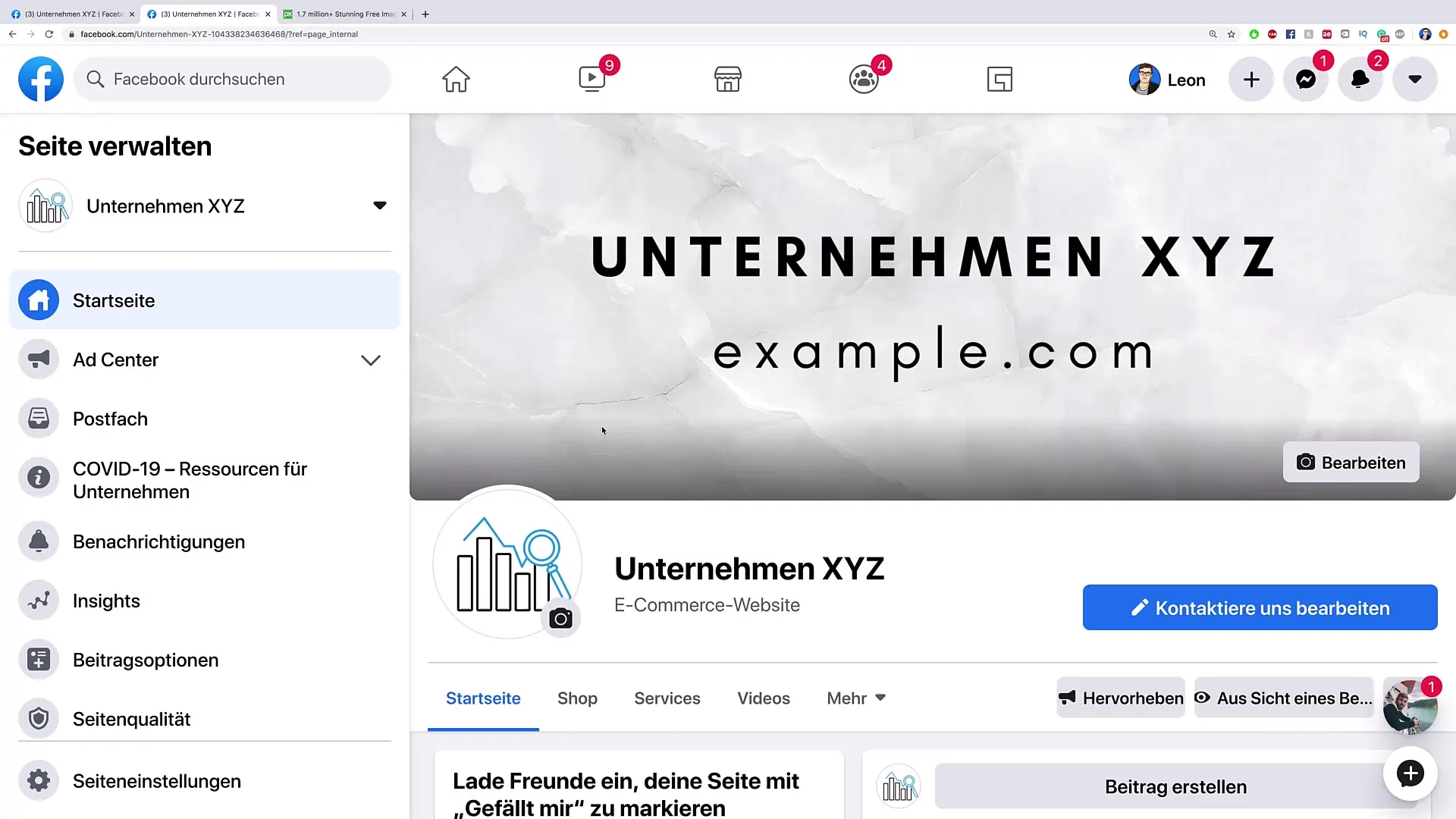
단계 2: 판매 옵션 선택
이용약관에 동의한 후 제품을 판매하는 방식을 선택합니다. 두 가지 옵션이 있습니다: 사람들이 가격을 물어볼 수 있도록 메시지를 보낼 수 있거나 제품을 구매할 수 있는 웹사이트로 바로 이동시킬 수 있습니다. 두 번째 옵션을 선택하는 것이 판매 과정을 더 간단하게 만듭니다.
단계 3: 통화 선택
사용할 통화를 선택하라는 메시지가 나타납니다. 대부분의 경우 유로가 올바른 선택입니다. 통화를 선택한 후 "저장"을 클릭하여 계속합니다.
단계 4: 제품 추가
쇼핑몰에 제품을 추가하려면 "제품 추가"를 클릭합니다. 여기서 제품의 사진을 업로드하고 제품명과 가격을 입력하며 추가 정보를 기입할 수 있습니다. 판매 기회를 높이기 위해 고품질의 이미지를 사용하는 것이 좋습니다.
단계 5: 제품 정보 입력
이미지를 선택한 후 필요한 정보를 입력할 수 있습니다. 예를 들어 운동화를 판매하는 경우 제품 이름, 가격, 설명을 입력합니다. 할인을 제공하는 경우 이전 가격도 표시하는 것이 도움이 됩니다. 이렇게 하면 고객이 좋은 거래를 한 것처럼 느낄 수 있습니다.
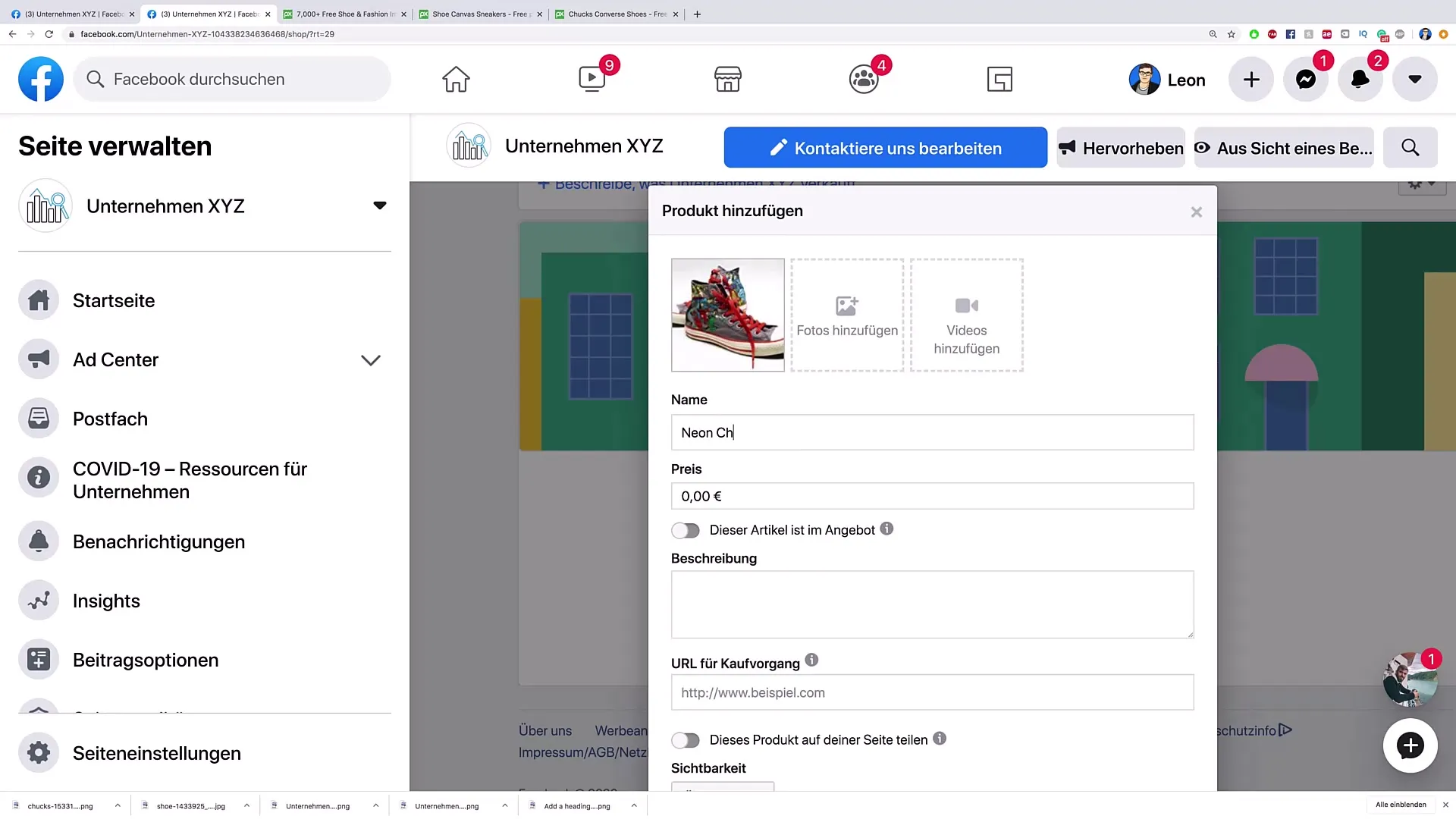
단계 6: 구매 과정 URL 추가
고객들이 제품을 실제로 구매할 수 있는 페이지로 이끄는 구매 과정 URL을 추가합니다. 이 URL은 잠재적 구매자에게 중요할 것이며 제품에 대한 자세한 정보를 제공할 수 있는 링크입니다.
단계 7: 품목의 가시성과 상태
제공하는 것을 전체 공개로 설정하여 누구나 볼 수 있도록 할 수 있습니다. 또한 제품의 상태를 명시해야 합니다 - 새 제품, 중고품 또는 재생품 중 어느 것인지. 이는 투명성과 고객에 대한 신뢰를 위해 중요합니다.
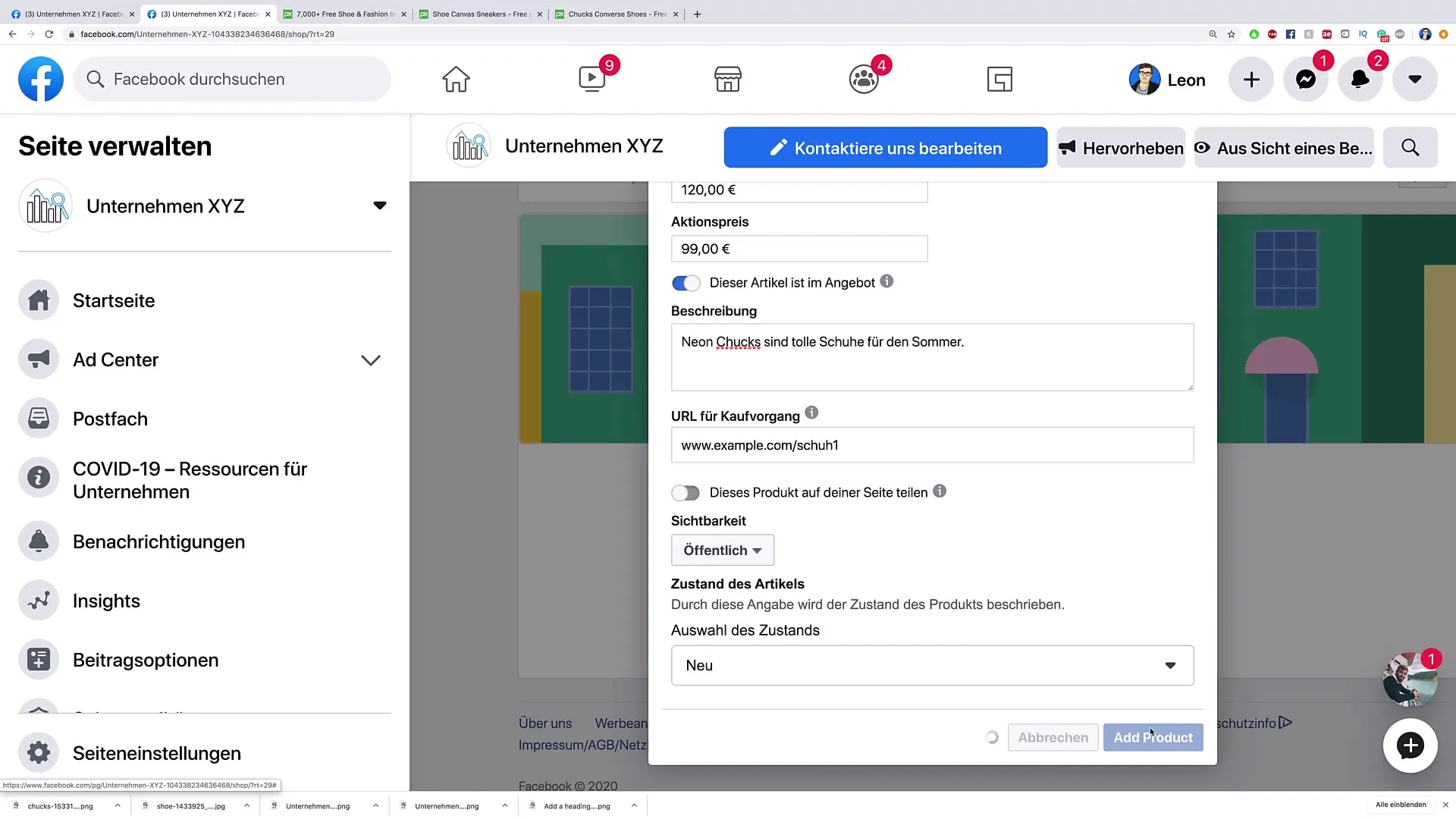
단계 8: 추가 제품 추가
여러 제품을 보유하는 경우 판매 기회를 확보하기 위해 추가 추가하는 과정을 반복합니다. 제공하는 제품이 많을수록 매출 기회가 커집니다.

단계 9: 서비스 제공
물리적 제품 외에도 서비스를 제공할 수 있습니다. "서비스 추가"를 클릭하여 서비스명을 입력하고 가격을 설정하고 제공하는 내용을 설명할 수 있습니다. 예를 들어 "상담"을 제공하고 가격을 설정할 수 있습니다.
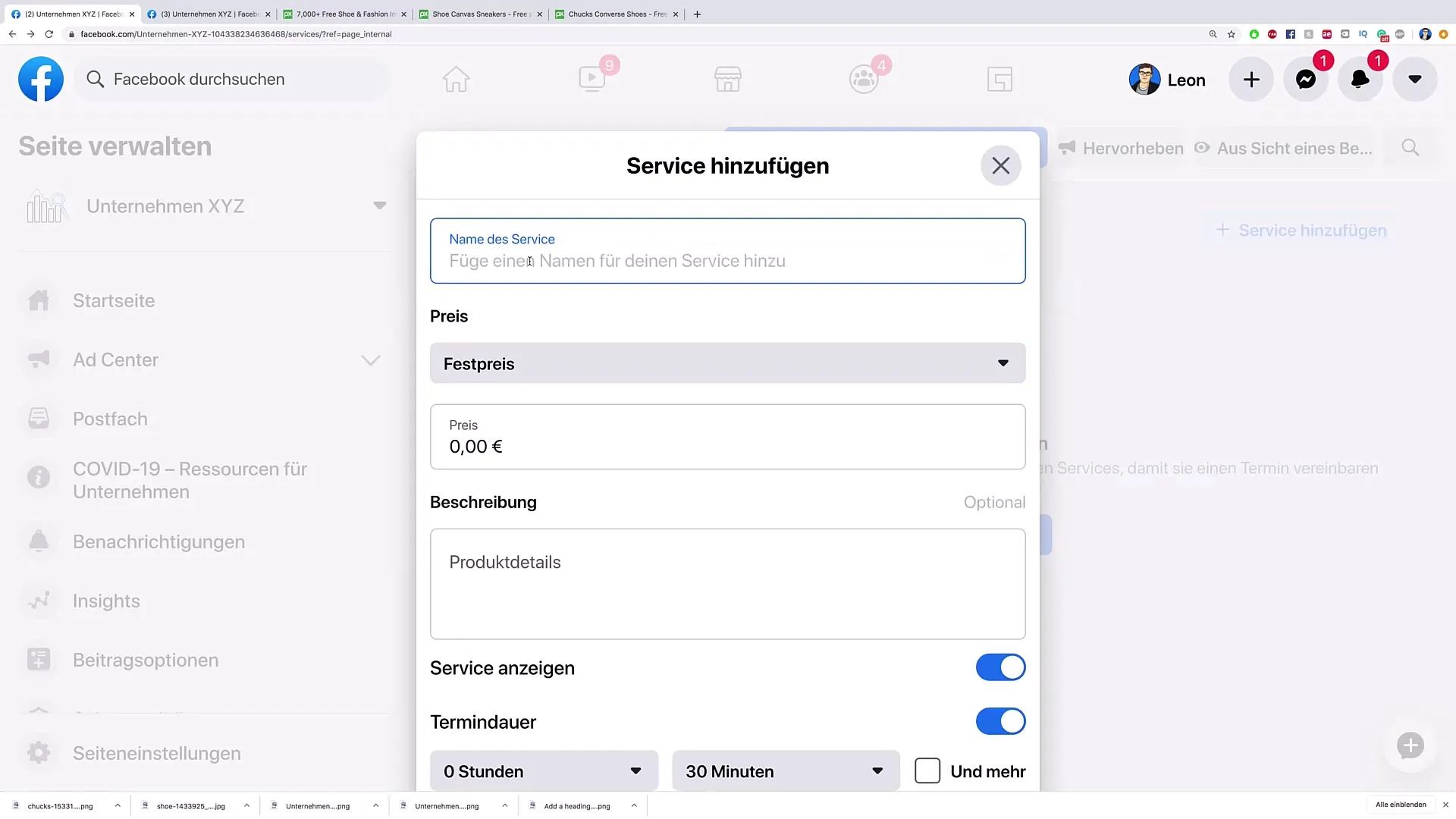
단계 10: 서비스 구성 요소 추가하기
당신은 서비스의 기간을 정의하고 추가 옵션으로 예를 들어 상담 시간에 15분을 추가할 수 있는 추가 예약과 같은 옵션들을 제공할 수 있습니다. 더 많은 시간이 필요할 때 고객이 가능합니다.
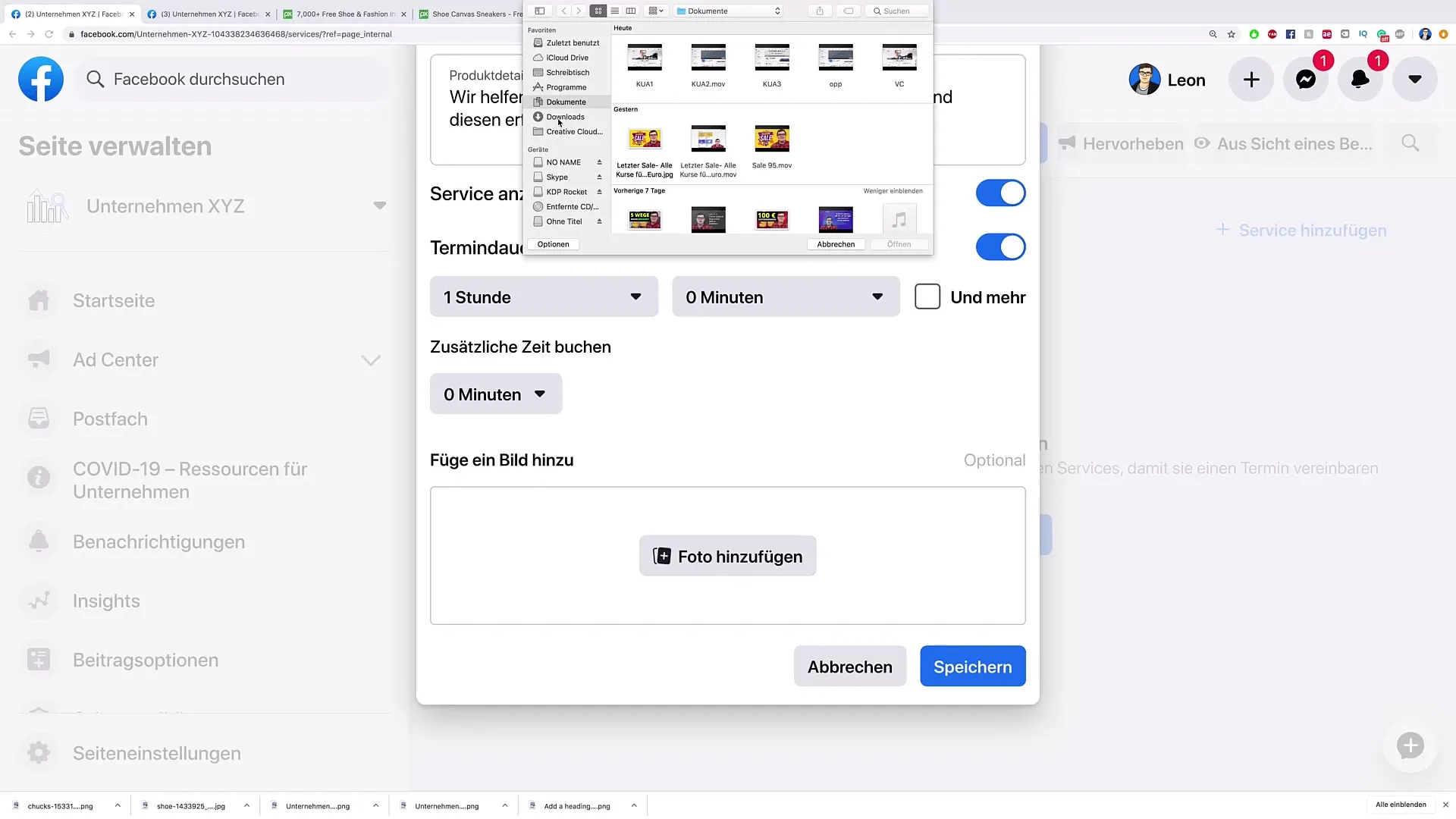
단계 11: 게시 및 확인
모든 제품 및 서비스를 추가한 후에는 당신의 페이지를 확인하는 것이 중요합니다. 쇼핑 페이지로 이동하여 모든 콘텐츠가 올바르게 나타나는지 확인하십시오. 모든 것이 원활하게 보이면 고객이 제품과 서비스를 구매하기 시작할 수 있습니다.
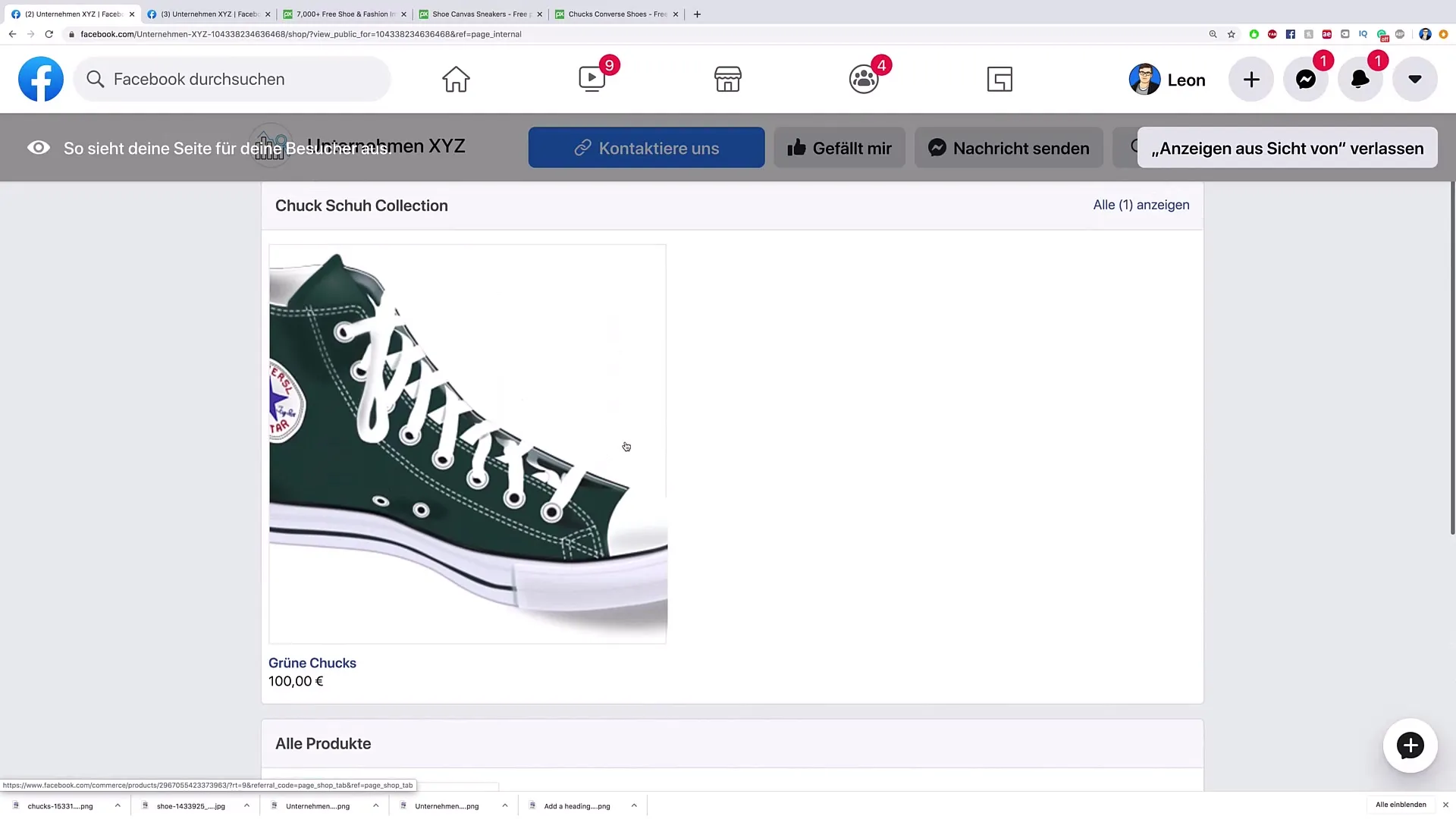
요약
Facebook 쇼핑몰을 생성하는 것은 당신이 제품과 서비스를 효과적으로 소개할 수 있는 기회를 제공하는 간단한 과정입니다. 당신은 직접 타겟 그룹에 노출되어 구매를 쉽게 완료할 수 있습니다.
자주 묻는 질문
Facebook 쇼핑몰을 어떻게 설정하나요?Facebook 페이지에서 '쇼핑'을 클릭하고 이용 약관을 수락한 후 설정 지침을 따르세요.
제품 뿐만 아니라 서비스도 판매할 수 있나요?네, Facebook 쇼핑몰에서 제품 뿐만 아니라 서비스도 제공할 수 있습니다.
서비스 가격은 어떻게 결정하나요?서비스 설정에서 고정 가격을 지정하거나 유연한 옵션을 제공할 수 있습니다.
내 쇼핑몰이 고객에게 보이는 시기는?제품과 서비스를 게시한 즉시 쇼핑몰이 표시됩니다.
Facebook을 통해 결제해야 하나요?아니요, Facebook은 결제 처리업체가 아닙니다. 별도의 결제 방법을 설정해야 합니다.


